Технология обработки числовой информации
Табличные процессоры как средство обработки финансово-
экономической и статистической информации
Табличные процессорыотносятся к программным средствам, позволяющим автоматизировать табличные расчеты, создавать, редактировать и печатать ведомости.
Рассмотрим табличные процессоры на примере Microsoft Excel.
Вычислительные возможности Microsoft Excel позволяют создавать любые документы, содержащие текстовые и числовые данные, рисунки, диаграммы.
При запуске программы Microsoft Excel появляется рабочая книга. Книга в Microsoft Excel представляет собой файл, используемый для обработки и хранения данных. Каждая книга может состоять из нескольких листов, поэтому в одном файле можно поместить разнообразные сведения и установить между ними необходимые связи.
Листы служат для организации и анализа данных. Одновременно на нескольких листах данные можно вводить, править, производить с ними вычисления. Имена листов находятся на ярлычках, расположенных в нижней части окна книги. Для перехода с одного листа на другой необходимо указать соответствующий ярлычок. Название текущего листа всегда выделено жирным шрифтом. Листы можно переименовывать, вставлять, удалять, перемещать или копировать в пределах одной книги или из одной книги в другую.
На каждом листе электронной таблицы используется сетка, чтобы разделить лист на строки и столбцы. Кроме того, лист содержит рамку, используемую для наименования столбцов и строк. Столбцы обозначаются большими буквами латинского алфавита, а строки — цифрами.
Пересечение строк и столбцов образует ячейку. Каждая ячейка имеет свой определенный адрес, который складывается из названия столбца и названия строки, например А2, С5, Е1 и т.д.
В Microsoft Excel существует понятие текущей ячейки. Текущая ячейка— это ячейка, которая в данный момент способна воспринимать ввод с клавиатуры. Текущая ячейка отображается двумя способами:
—в самой таблице она подсвечена жирной линией, которая называется табличным курсором;
—номер ячейки отображается в строке формул, которая расположена над панелью, содержащей названия столбцов:
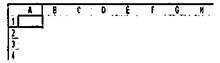
Взаимодействие пользователя с программой Microsoft Excel происходит с помощью следующих компонентов:
—меню приложений;
—панели инструментов;
—строки формул;
—строки состояния.
Строка формул — строка над рабочей областью, разбитая на три части. Первая часть содержит адрес текущей ячейки. При вводе данных в текущую ячейку эти данные автоматически отображаются в третьей части строки формул. В средней части находятся кнопки, появляющиеся при вводе и редактировании данных.
Строка состояния — область в нижней части окна, отображающая сведения о выбранной команде или выполняемой операции.
Типы данных, используемые в Microsoft Excel
В Microsoft Excel поддерживаются три типа данных:
—текстовые данные;
—числовые константы;
—формулы.
Текст— любая последовательность, состоящая из цифр, пробелов и нецифровых символов. Введенный текст выравнивается в ячейке по левому краю.
Числовые константы,используемые в Microsoft Excel, можно разделить на целые, вещественные, дату, время. Для записи числовых констант можно использовать различные форматы. После ввода числовые данные выравниваются по правой границе ячейки.
Формулыпредставляют собой последовательность значений, ссылок на ячейки, имен, функций или операторов и вычисляют новое значение на основе существующих. Формула всегда начинается со знака равенства (=).
Табличные вычисления
Возможность использования формул и функций является одним из важнейших свойств табличного процессора. Это, в частности, позволяет проводить статистический анализ числовых значений в таблице.
В качестве аргументов в формуле обычно используют числа и адреса ячеек. Для обозначения арифметических операций могут быть использованы следующие символы: «+» (сложение); «—» (вычитание); «*» (умножение); «/» (деление).
Формула может содержать ссылки на ячейки, которые расположены на другом рабочем листе или даже в таблице другого файла. Однажды введенная формула может быть в любое время модифицирована. Встроенный «Менеджер формул» помогает пользователю найти ошибку или неправильную ссылку в большой таблице.
Кроме этого, программа Excel позволяет работать со сложными формулами, содержащими несколько операций. Для наглядности можно включить текстовый режим, тогда программа Excel будет выводить в ячейку не результат вычисления формулы, а собственно формулу.
Ввод формул можно существенно упростить. После ввода знака равенства следует просто щелкнуть мышью по первой ячейке, затем ввести операцию деления и щелкнуть по второй ячейке.
Для сложения можно использовать встроенную функцию суммы СУММ( ). В скобках указывается диапазон ячеек, которые необходимо сложить.
Для идентичных формул можно производить операцию копирования формулы. При этом адреса ячеек будут изменяться.
Сложение можно производить и с помощью пиктограммы «Автосумма», расположенной в пиктографическом меню. Но прежде чем воспользоваться данной пиктограммой, необходимо выделить суммируемые ячейки.
Выбор ячеек и операции с ними
Группа выбранных ячеек называется диапазоном.
Для выбора прямоугольной области необходимо перевести указатель мыши в один из углов выбираемой области и, удерживая левую кнопку мыши, протянуть указатель в противоположный угол области. После отпускания кнопки мыши все ячейки, кроме первой, выделятся инвестированным цветом.
Для выбора целых строк и столбцов можно использовать маркеры строк и столбцов по краям рабочей области. Щелчок на кнопке в верхнем левом углу области позволяет выбрать весь рабочий лист целиком.
Если при выборе ячеек удерживать нажатой клавишу CTRL, то можно добавлять новые диапазоны к уже выбранному. Этим приемом можно создавать несвязанные диапазоны.
С выбранным диапазоном можно работать так же, как и с выбранным блоком в программе Word. Однако жесткие табличные структуры вносят свои ограничения и дополнительные особенности.
Нажатие клавиши DELETE приводит к удалению содержимого выбранных ячеек.
Удаление самих ячеек сопровождается изменением структуры таблицы, т. е. происходит смещение ячеек, новые ячейки становятся на место удаленных.
При копировании и вырезании ячеек выбранный диапазон обводится пунктирной рамкой.
Копировать и перемещать ячейки можно либо с помощью буфера обмена, либо перетаскиванием. Для этого надо установить указатель мыши на границу текущей ячейки или выбранного диапазона, и после того как он примет вид стрелки, можно производить перетаскивание. Если при перетаскивании использовать правую кнопку мыши, то после отпускания откроется специальное меню, позволяющее выбрать производимую операцию.
Форматирование ячеек
Программа Excel распознает типы данных при вводе и отображает их определенным образом. Для отображения текстовых данных, чисел, денежных сумм, календарных дат используются различные форматы.
Выбор числового формата производится с помощью вкладки «Число» (окно диалога «Формат ячеек»).
| Общий | Используется для отображения как текстовых, так и числовых данных произвольного типа |
| Числовой | Используется для отображения чисел с разделителями групп разрядов, с выровненными разрядами и специальным выделением для отрицательных чисел |
| Денежный | Используется для отображения чисел с выровненными разрядами, символами валют и специальным выделением для отрицательных чисел |
| Финансовый | Используется для отображения чисел с выровненными разрядами и символами валют |
| Дата | Используется для отображения даты, времени суток или времени суток и даты одновременно |
| Время | Используется для отображения времени суток |
| Процентный | Используется для отображения чисел в процентах от 1 |
| Дробный | Используется для отображения чисел в виде простых дробей |
| Экспоненциальный | Используется для отображения чисел в научной нотации Е+ |
| Текстовой | Отображают данные и обрабатывают их как текст |
| Дополнительный | Отображают числа в виде почтовых индексов, телефонов или табельных номеров |
Автоматизация ввода данных
Многие таблицы содержат в ячейках одну и ту же информацию. При вводе данных программа Excel автоматически вставляет ранние используемые данные.
Можно автоматизировать процесс заполнения данных, используя маркер заполнения.Для того чтобы воспользоваться маркером заполнения, необходимо установить указатель мыши на правый нижний угол рамки текущей ячейки. Указатель мыши примет форму крестика. Перетаскивание маркера заполнения позволяет «размножить» содержимое текущей ячейки на несколько ячеек в строке или столбце.
Замечание. Программа Excel способна автоматически продолжать последовательности дней недели, названий месяцев, полных дат и произвольных чисел. Можно задать закон изменения последовательности значений, используя команду «Правка -> Заполнить -> Прогрессия».
Построение и оформление диаграмм
Графические диаграммы оживляют сухие колонки цифр в таблице, поэтому уже в ранних версиях программы Excel была предусмотрена возможность построения диаграмм. Красивая трехмерная диаграмма не только радует глаз, но и улучшает качество документа. Диаграмму можно расположить рядом с таблицей или разместить ее на отдельном рабочем листе.
Конструктор диаграмм является одним из наиболее мощных средств в программе Excel. Построение диаграммы с его помощью выполняется за несколько шагов. Конструктору указываются исходная область таблицы, тип диаграммы, используемые надписи и цвета. На основной панели имеется пиктограмма для вызова «Конструктора диаграмм».
| Рис. 1. Пример отображения данных на диаграмме |
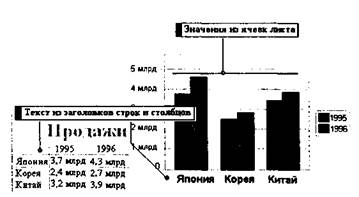 |
Прежде чем строить диаграмму, необходимо закончить все работы в таблице, включая ее форматирование. Если вносятся изменения в ту часть таблицы, по которой строилась диаграмма, то программа Excel автоматически модифицирует диаграмму.
